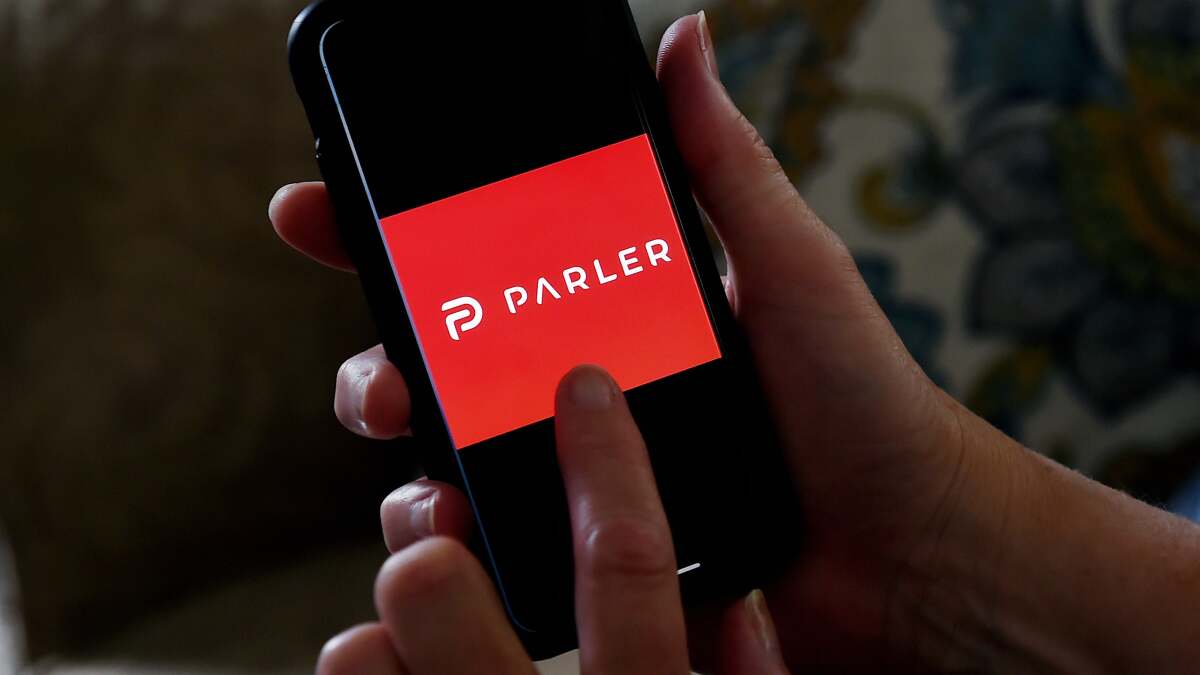Google Home バージョン 2.27 では、Nest ホーム セキュリティ製品の新しいアプリ内コントロールなど、アプリに多数の新機能が追加されています。iOSそしてアンドロイドAndroid 11 のパワー メニュー ショートカットのデバイス サポートが拡張されました。ああ、ついに Android にもダーク モードが登場しました。ただし、オンにするのは難しいかもしれません。すべての新機能にアクセスする方法は次のとおりです。
新しい Nest カメラと Smart Lock 機能(iOS と Android)
主要なコントロール アプリを Google Home に切り替えた Nest ユーザーは、このアプリに Nest 製品向けに特化した便利な機能がいくつか追加されていることを知って喜ぶでしょう。これを使用して次のことができるようになります。
[カメラ] ページからすべての Nest カメラを表示します。自宅で複数の Nest カメラを使用している場合は、Nest アプリで表示されていたものと同様に、Google Home アプリですべてのライブ フィードを同時に表示できるようになりました。 すべての Nest カメラを一度に表示するには、Google Home アプリを開いて「カメラ」自宅の名前の下にあるオプション。
スマートロックのロックを解除します (近日公開予定)。Nest Smart Lock ユーザーは間もなく、Google Home アプリ内からデバイスのロックをリモートで解除できるようになります。 Googleは次の機能をからかいましたフレッド・アーミセン主演の寸劇のバージョン 2.27 パッチノートで言及しました。iOS 上の Google ホーム、ただし、まだ利用できません。Androidアプリ。おそらく、Google はスイッチを入れるだけで済みますが、それがすぐに実現することを願っています。
Android 11 の電源メニューでサポートされるデバイスが増えました
アンドロイド11接続されているスマート ホーム デバイスを Google Home の電源メニューから制御できます。バージョン 2.27 では、パワー メニューのサポートが、Chromecast 内蔵製品を含むすべての Nest デバイスと Chromecast デバイスにスマートに拡張されます。
デバイスを電源メニューに追加するには:
Google ホームを開きます。
「電源」メニューに移動します。
ホーム名の横にあるメニュー アイコンをタップします
タップ「コントロールを追加します。」
電源メニューのショートカットで制御するデバイスを選択します。 (デバイスが携帯電話の別のアプリを通じて制御されている場合は、「他のアプリを見てください。」)
タップ"保存。"
[電源] メニューに戻り、デバイス/グループのタイルを短く押してオン/オフを切り替えるか、メニューの上部にあるショートカットの 1 つをタップして、該当するすべてのデバイスに対してアクションを実行します。
Android のダークテーマ
によると、Google Homeのダークテーマもバージョン2.27アップデートの一部であるという。アンドロイド警察。 Android デバイスのシステム レベルのダーク テーマをオンにすることによってのみ有効にできるようです。アプリ内での切り替えは (少なくともまだ) ありません。
Android のダークモード設定は、次の手順で変更できます。設定 > ディスプレイ > ダークテーマ、または、デバイスの設定アプリで「ダーク テーマ」を検索します (場所は携帯電話や Android のバージョンによって異なる場合があります)。